أطلقت شركة Redmond العملاقة Microsoft Teams في عام 2017. بعد أربع سنوات ، لا يزال التطبيق متأثرًا بقائمة طويلة من الأخطاء والأخطاء. الأمور ليست مثالية ولا يزال هناك مجال كبير للتحسين. أخطاء تسجيل الدخول تظل واحدة من أكثرها شيوعًا المشكلات التي تؤثر على مستخدمي Teams. في هذا الدليل ، سنركز على رمز الخطأ المزعج CAA301F7 وكيف يمكنك إصلاحه على نظام التشغيل Windows 10.
كيف يمكنني إصلاح رمز خطأ Teams CAA301F7؟
استخدم تطبيق الويب
نادرًا ما يتأثر تطبيق الويب بنفس المشكلات التي يعاني منها تطبيق سطح المكتب. لذا اذهب إلى teams.microsoft.com، وتحقق مما إذا كان بإمكانك تسجيل الدخول إلى حسابك. بهذه الطريقة ، يمكنك الوصول بسرعة إلى حساب Teams الخاص بك والعناية بأية مهام عاجلة. بعد ذلك ، يمكنك استئناف عملية استكشاف الأخطاء وإصلاحها بمساعدة الحلول المذكورة أدناه.
تحقق من اتصال الشبكة الخاص بك
تأكد من استقرار اتصالك بالإنترنت. أعد تشغيل جهاز التوجيه الخاص بك وانتقل إلى اتصال الكابل. لا تنس قطع اتصال الأجهزة الأخرى باستخدام الاتصال لتحرير المزيد من النطاق الترددي لـ Teams. إذا كنت تستخدم اتصالاً لاسلكيًا ، فحرك الكمبيوتر المحمول بالقرب من جهاز التوجيه وتحقق مما إذا كانت المشكلة قد انتهت.
قم بتعطيل برنامج مكافحة الفيروسات والجدار الناري
بادئ ذي بدء ، تحقق مما إذا كان برنامج مكافحة الفيروسات والجدار الناري الخاص بك هو المسؤول بالفعل عن رمز الخطأ CAA301F7. قم بتعطيل برنامج مكافحة الفيروسات وجدار الحماية مؤقتًا وتحقق من النتائج.
في حالة اختفاء الخطأ ، قم بإدراج Teams في القائمة البيضاء في إعدادات مكافحة الفيروسات. بالإضافة إلى ذلك ، أضف قاعدة جدار حماية جديدة لـ Teams ترشد أداة الأمان الخاصة بك للسماح بتشغيل Teams على جهازك. للحصول على إرشادات مفصلة حول كيفية القيام بذلك ، انتقل إلى صفحة الدعم المخصصة لبرنامج مكافحة الفيروسات وجدار الحماية لديك.
امسح معلومات تسجيل الدخول للفرق
يمكنك إصلاح مشكلات تسجيل الدخول إلى Microsoft Teams بسرعة عن طريق مسح بيانات تسجيل الدخول من مدير الاعتماد.
- نوع "مدير ائتمان"في حقل Windows Search ، وانقر نقرًا مزدوجًا على النتيجة الأولى.
- ثم حدد بيانات اعتماد Windows وحدد موقع بيانات تسجيل الدخول إلى Teams.

- حدد جميع الإدخالات واضغط على يزيل اختيار.
- أعد تشغيل الكمبيوتر ، وقم بتشغيل Teams مرة أخرى ، وتحقق من النتائج.
امسح ذاكرة التخزين المؤقت للتطبيق
قد تتداخل ذاكرة التخزين المؤقت للتطبيق مع جلسة Teams الحالية مما يمنعك من تسجيل الدخول.
- انقر بزر الماوس الأيمن على أيقونة شريط مهام Teams وحدد استقال للخروج من التطبيق.
- ثم اكتب ٪ appdata٪ \ Microsoft \ Teams في حقل بحث Windows واضغط على Enter.
- احذف جميع الملفات والمجلدات من مجلد Teams.

- قم بتشغيل Teams مرة أخرى وتحقق مما إذا كان يمكنك تسجيل الدخول إلى حسابك الآن.
إذا استمرت المشكلة ، فانتقل إلى C: \ ProgramData \ Intel \ ShaderCache \ Teams_1 وحذف ملف التخزين المؤقت Teams_1 أيضًا.
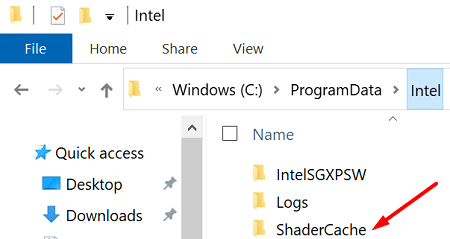
إطلاق Teams مع حقوق المسؤول
قم بتشغيل Teams بامتيازات المسؤول وتمكين وضع التوافق مع Windows 8 أو Windows 7. أكد العديد من المستخدمين أن هذا التحرير والسرد أصلح مشكلات تسجيل الدخول إلى Teams.
- لذلك ، انقر بزر الماوس الأيمن على أيقونة سطح مكتب Teams وحدد الخصائص.
- ثم ، انقر فوق التوافق التبويب.
- تحت وضع التوافق، حدد الخيار الذي يقول تشغيل هذا البرنامج في وضع التوافق ل وحدد Windows 8 أو Windows 7.
- ثم تحت إعدادات، ضع علامة في خانة الاختيار المكتوب بها شغل هذا البرنامج كمسؤول.

- احفظ الإعدادات الجديدة وقم بتشغيل Teams مرة أخرى.
تمكين WS-Trust 1.3
إذا كنت أحد مسؤولي تكنولوجيا المعلومات وتواصل المستخدمون معك بشأن رمز الخطأ هذا ، فأنت بحاجة إلى تمكين WS-Trust 1.3 لـ Desktop Client SSO على خادم ADFS الداخلي. استخدم هذا الحل إذا كنت تستخدم إعدادًا موحدًا مع مستأجر Azure AD.
كل ما عليك فعله هو تشغيل الأمر التالي: Enable-AdfsEndpoint -TargetAddressPath “/ adfs / services / trust / 13 / windowstransport”.
بالإضافة إلى ذلك ، قم بتمكين كل من النماذج ومصادقة Windows (WIA) في سياسات المصادقة العالمية ضمن إعدادات الإنترانت.
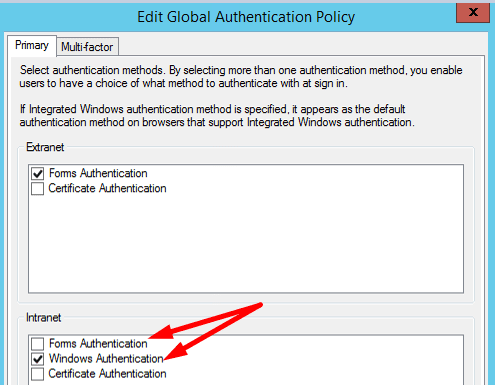
اطلب من المستخدمين إعادة تشغيل أجهزة الكمبيوتر الخاصة بهم وتحقق مما إذا كان بإمكانهم الآن الوصول إلى حسابات Teams الخاصة بهم.
أعد تثبيت Teams
إذا استمر الخطأ CAA301F7 ، فانتقل إلى لوحة التحكم ، وتحت البرامج تحديد الغاء تنصيب برنامج. حدد الفرق ، واضغط على الغاء التثبيت زر ، وأعد تشغيل جهاز الكمبيوتر الخاص بك.

بعد ذلك ، قم بتنزيل نسخة حديثة من التطبيق وتثبيتها على جهازك.
استنتاج
يشير رمز خطأ Teams CAA301F7 إلى فشل عملية تسجيل الدخول. لإصلاح المشكلة ، قم بتعطيل برنامج مكافحة الفيروسات وجدار الحماية ، وامسح بيانات تسجيل الدخول إلى Teams من مدير الاعتماد. بالإضافة إلى ذلك ، تأكد من تشغيل التطبيق في وضع التوافق مع امتيازات المسؤول. هل تمكنت من التخلص من الخطأ CAA301F7؟ اسمحوا لنا أن نعرف في التعليقات أدناه.